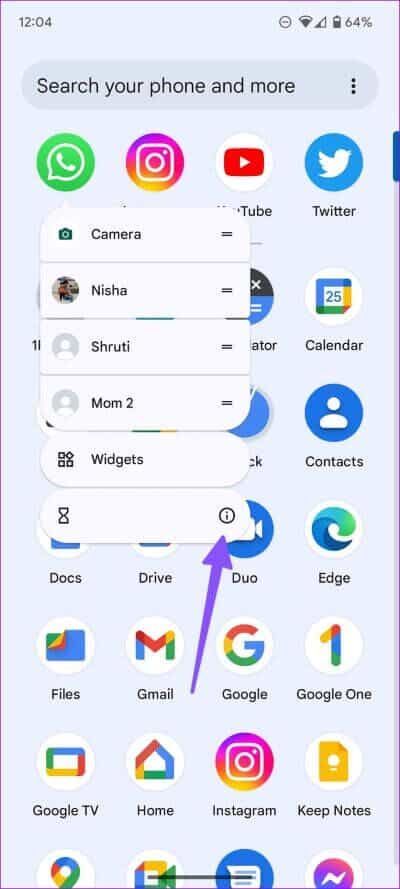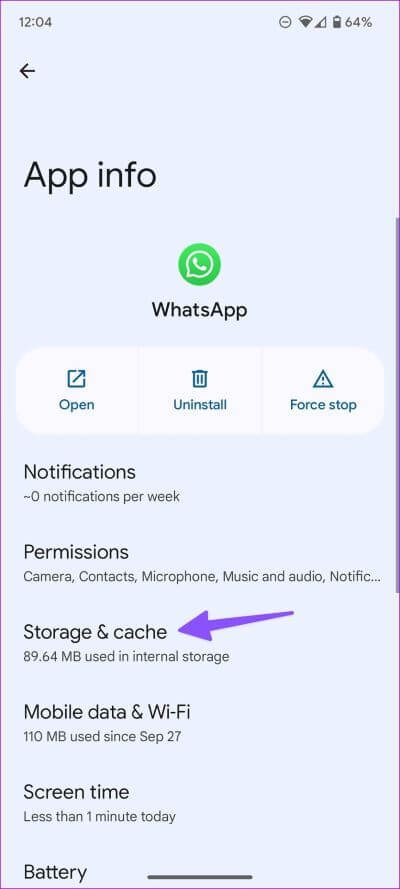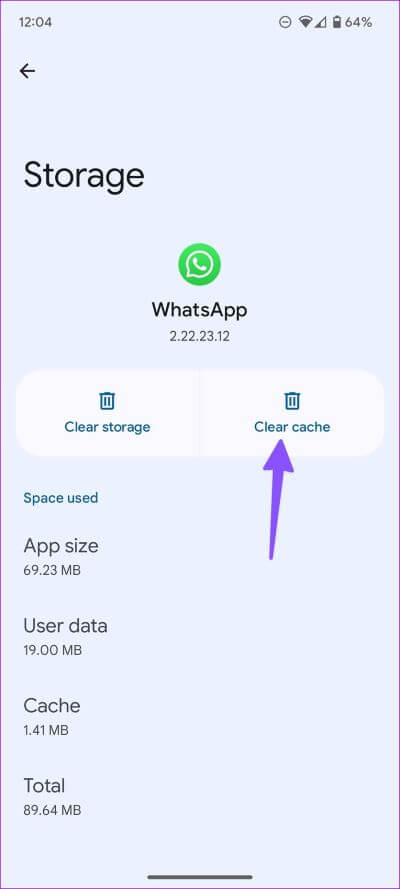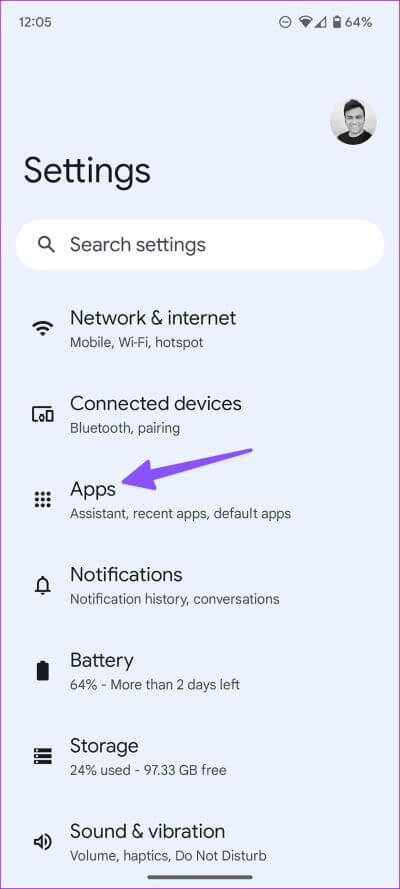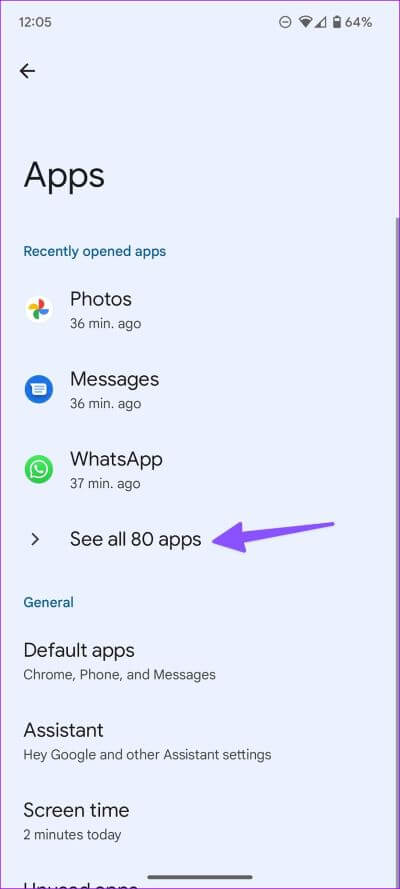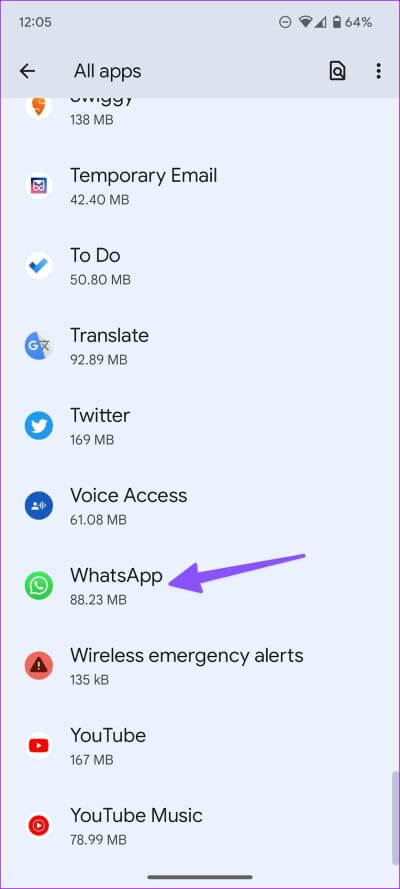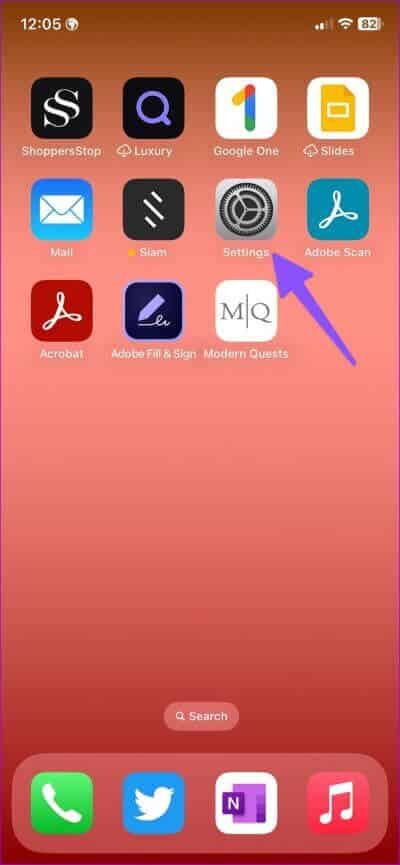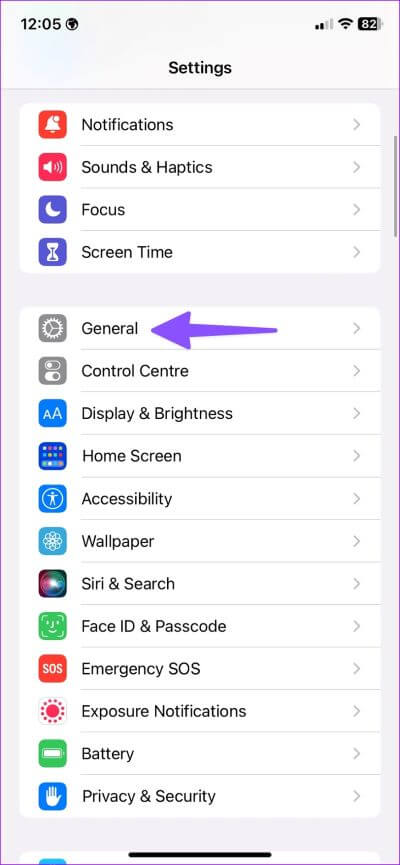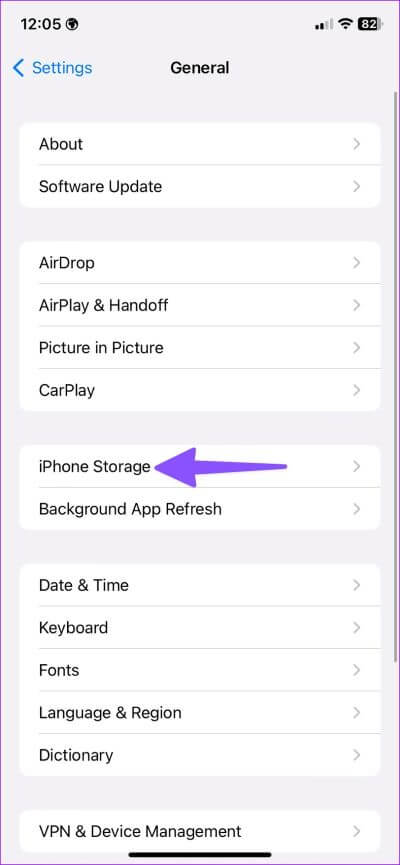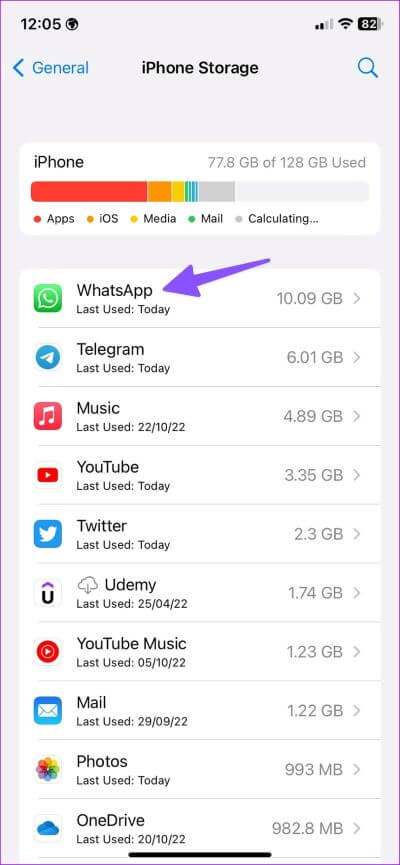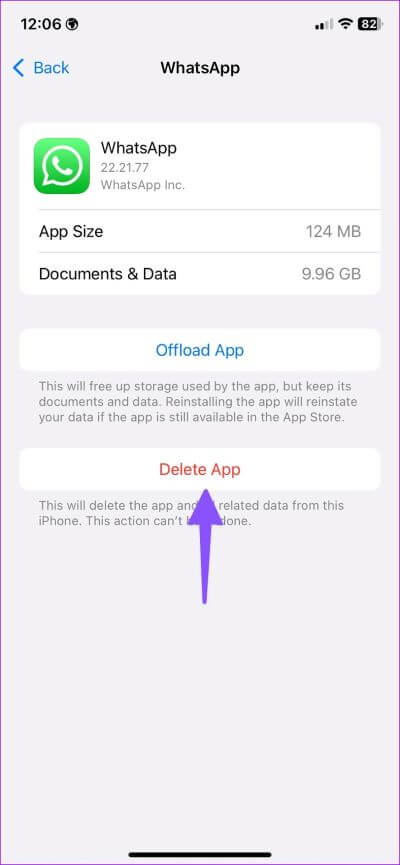So löschen Sie den WhatsApp-Cache auf iPhone und Android
Alle mobilen und Desktop-Apps sammeln im Hintergrund Cache, um die Ladezeiten und die Gesamtleistung zu verbessern. WhatsApp ist keine Ausnahme, da es Cache-Dateien auf Android und iPhone sammelt, um beliebte Chats schnell zu öffnen. Aber wenn der Cache beschädigt wird, stehen Sie vor Probleme beim Senden von Nachrichten und Medien und andere normale Funktionen in der Anwendung. Sie sollten den WhatsApp-Cache auf Ihrem Telefon löschen.
Abgesehen von der Behebung von WhatsApp-Fehlern auf iPhone und Android wird durch das Leeren des Caches auch der interne Speicherplatz auf Ihrem Telefon freigegeben. Es ist eine der effektivsten Methoden So geben Sie Speicherplatz auf Ihrem iPhone und Android-Telefon frei, ohne Apps zu löschen. Bevor wir Ihnen zeigen, wie Sie den WhatsApp-Cache auf iPhone und Android löschen, lassen Sie uns darüber sprechen.
WHATSAPP-Cache LÖSCHEN
Ein Cache ist eine Sammlung kleiner Dateien, die WhatsApp auf deinem Telefon speichert, um die Leistung der App zu verbessern. Aufgrund des Caches muss WhatsApp nicht alles von Grund auf neu auf Ihr Telefon laden. Es kann Offline-Cache-Dateien verwenden, um Nachrichten schnell zu laden und Bilder und Miniaturansichten anzuzeigen, um Zeit und Internetdaten zu sparen.
Im Laufe der Zeit sammelt WhatsApp ziemlich viel Cache auf Ihrem Telefon. Dies kann viel Speicherplatz auf Ihren Telefonen beanspruchen, und es kann langsam werden oder häufig abstürzen, wenn die Cache-Daten beschädigt sind. Es ist immer ratsam, den Cache der häufig verwendeten Apps zu überprüfen und zu leeren.
WHATSAPP-Cache auf ANDROID LÖSCHEN
Das Android-Betriebssystem (Betriebssystem) zeigt Cache-Daten aus dem App-Infomenü in WhatsApp an. Während Sie immer in der App „Einstellungen“ nachsehen können, ist das Menü „App-Info“ der schnellste und einfachste Weg, um Zeit für das Leeren des Caches einer bestimmten App zu sparen. Führen Sie die folgenden Schritte aus, um den WhatsApp-Cache auf Ihrem Android-Telefon zu überprüfen und zu löschen.
Schritt 1: Suche nach einem Symbol WhatsApp-App auf Ihrem Android-Gerät und drücken Sie lange darauf.
Schritt 2: klicken Sie auf die Schaltfläche "ich ein Menü öffnen Bewerbungs informationen.
Schritt 3: Lokalisieren "Speicher und Daten".
Schritt 4: Überprüfen Sie, wie viel Cache in WhatsApp gesammelt wird, und löschen Sie ihn.
Professionelle WhatsApp-Benutzer können ganz einfach Hunderte von Megabyte Speicherplatz freigeben, indem sie den Cache leeren.
Sie können auf dieselbe Liste mit WhatsApp-Informationen auch über die Android-Einstellungen zugreifen. Mit dem folgenden Trick können Sie alle installierten App-Daten aus einer Liste überprüfen.
Schritt 1: Wischen Sie von oben nach oben Startbildschirm des Android-Telefons.
Schritt 2: Nach einer App suchen die Einstellungen mit einem Code Angst vertraut.
Schritt 3: Lokalisieren Anwendungen und klicke aufAlle Appsaus der folgenden Liste.
Schritt 4: Ich suche nach Liste der installierten Anwendungen. Gehe zu WhatsApp.
Schritt 5: Es öffnet sich ein Menü Bewerbungs informationen Vertraut. löschen Zwischenspeicher Aus einer Liste "Speicher und Daten".
Wenn der Gerätespeicher knapp wird, machen Sie dasselbe für die am häufigsten verwendeten Apps auf Android.
WHATSAPP-Cache auf dem IPHONE LÖSCHEN
iOS erlaubt Ihnen nicht, den Cache einer einzelnen App zu löschen. Aus diesem Grund müssen Sie WhatsApp-Dokumente und -Daten aus dem Einstellungsmenü löschen. Über das iPhone-Speichermenü in den Einstellungen können Sie den gesamten WhatsApp-Datenspeicher auf Ihrem Telefon überprüfen. Das müssen Sie tun.
Schritt 1: Öffnen die Einstellungen auf Ihrem iPhone.
Schritt 2: Scrollen Sie zu Allgemeines.
Schritt 3: Öffnen "iPhone-Speicher".
Schritt 4: Sie können sich die detaillierte Speicherverteilung auf Ihrem iPhone ansehen. Suchen Sie WhatsApp in der Liste. Sie können WhatsApp überprüfen, das etwa 10 GB benötigt Daten auf dem iPhone unser eigenes. Klick es an.
اfür Schritt 5: Die Geschenke iOS Zwei Optionen für den Umgang mit Cache.
- Anwendung auslagern: Die Option gibt den von WhatsApp verwendeten Speicherplatz frei. Obwohl es Dokumente und Daten behalten wird. Durch die Neuinstallation von WhatsApp aus dem App Store werden Ihre Daten wiederhergestellt.
- Anwendung löschen: Es löscht WhatsApp und alle zugehörigen Daten von Ihrem iPhone.
Bevor Sie die Option verwenden „App löschenStellen Sie sicher, dass Sie Ihre WhatsApp-Daten in iCloud oder auf Ihrem Desktop (über iTunes) sichern. Wenn Sie Probleme beim Wiederherstellen Ihres WhatsApp-Backups auf Ihrem iPhone haben, lesen Sie weiter Unser Beitrag zur Fehlerbehebung.
Schritt 6: Lokalisieren Löschen Sie die App und bestätigen Sie Ihre Entscheidung.
Schritt 7: Installieren Sie WhatsApp aus dem App Store neu und stellen Sie die WhatsApp-Sicherung auf Ihrem iPhone wieder her.
Sehen Sie sich unsere Anleitung zur Fehlerbehebung an, um Probleme und Störungen zu beheben WhatsApp-Backup wiederherstellen.
Was passiert, wenn Sie den WHATSAPP-Cache löschen
Wenn Sie den WhatsApp-Cache leeren, löscht das System die persönlichen Chat-Daten nicht. Es entfernt nur temporäre Dateien, die im RAM und Speicher Ihres Telefons gespeichert sind. Ihre vorhandenen Daten wie Nachrichten, Fotos, Videos, Gruppenchats, Anruflisten und Audioclips bleiben auf Android unverändert. Nachdem Sie den WhatsApp-Cache geleert haben, werden Sie eine höhere Startzeit bemerken, da die App alles von Grund auf neu lädt.
Behandeln Sie den WHATSAPP-Cache auf dem Telefon
Das Löschen des WhatsApp-Cache bietet zwei Vorteile. Sie können reichlich internen Speicher auf Ihrem Telefon freigeben und auch mit WhatsApp-Fehlverhalten auf Ihrem Telefon umgehen. iPhone-Nutzer sollten vor dem Entfernen der App-Daten ein WhatsApp-Backup erstellen. Fahren Sie nicht fort, ohne vorher ein Backup zu erstellen.